
Taula de continguts:
- Autora John Day [email protected].
- Public 2024-01-30 08:15.
- Última modificació 2025-01-23 14:38.
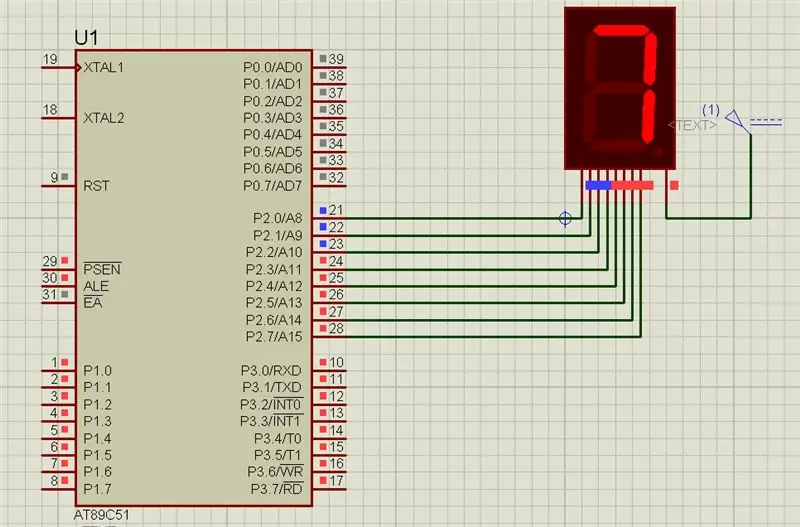
En aquest projecte us explicarem com podem connectar la pantalla de 7 segments amb el microcontrolador 8051.
Pas 1: programari utilitzat:
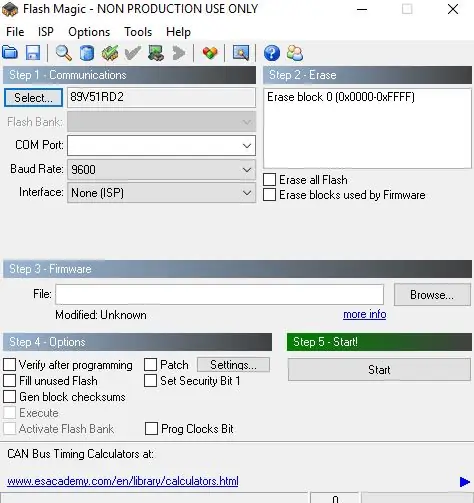
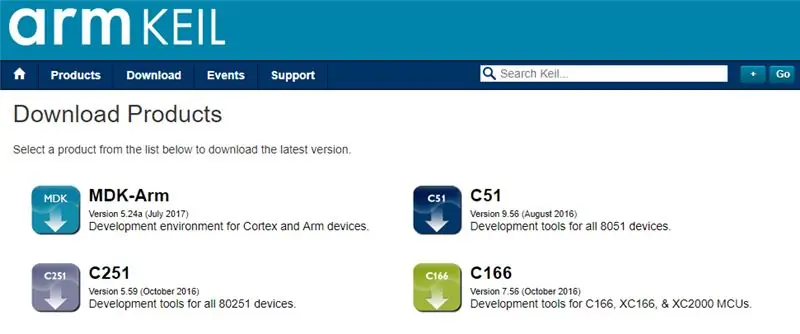
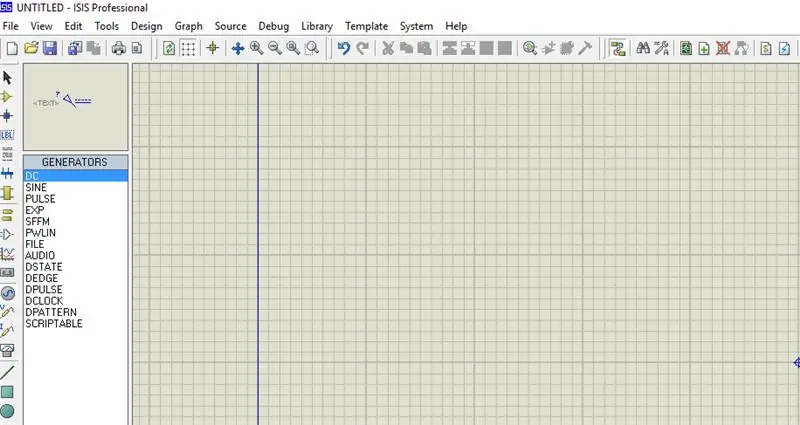
Com que mostrem la simulació de proteus, per la vostra codificació i simulació heu necessitat:
1 Keil uvision: Són molts productes de keil. per tant, se us requerirà un compilador c51. Podeu descarregar aquest programari des d’aquí
2 Programari Proteus per a la simulació: Aquest és el programari per mostrar la simulació. Obtindreu molta informació per descarregar aquest programari.
Si ho feu en maquinari, necessitareu un programari que sigui flash magic per carregar el codi al vostre maquinari. Recorda Flash Magic és desenvolupat per nxp. Per tant, no podeu carregar tot el microcontrolador de la família 8051 mitjançant aquest programari. Per tant, només podeu carregar el controlador basat en Philips.
Pas 2: components necessaris:


Aquí, al nostre vídeo de demostració, estem utilitzant la simulació de proteus, però definitivament, si ho feu al vostre maquinari, se us requeriran aquests components per a aquest projecte:
8051 Tauler de desenvolupament: per tant, si teniu aquest tauler, serà millor perquè pugueu carregar el codi fàcilment.
Visualització de set segments: hi ha dos tipus de visualització de 7 segments: un és ànode comú i un altre és càtode comú. A la nostra simulació Proteus, estem utilitzant la visualització d'ànode comú
Convertidor USB a UART: es tracta d’un connector macho tipus 9Pin D per a cables de pont Rs232 O / p
Pas 3: diagrama del circuit
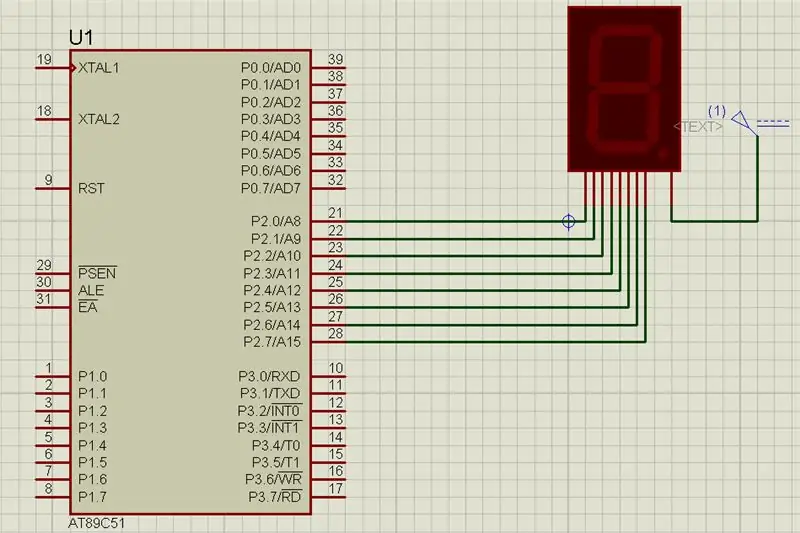
Pas 4: Codi font
Podeu obtenir el codi font des del nostre enllaç GitHub
Pas 5: principi de treball i vídeo

Heu de passar el codi hexadecimal correcte per generar números a la pantalla de 7 segments. Podeu veure el vídeo d’aquest projecte. Principi de funcionament i codi que he explicat aquí
Si teniu cap dubte sobre aquest projecte, no dubteu a comentar-nos a continuació. I si voleu obtenir més informació sobre el sistema incrustat, visiteu el nostre canal de youtube
Visiteu la nostra pàgina de Facebook i us agradi per obtenir actualitzacions freqüents.
Aquest canal ara mateix ja hem començat, però diàriament obtindreu alguns vídeos sobre el sistema incrustat i l'IoT. Gràcies i Salutacions,
Recomanat:
Interfície de pantalla LED de matriu de punts amb microcontrolador 8051: 5 passos

Interfície de pantalla LED de matriu de punts amb el microcontrolador 8051: en aquest projecte, farem una interfície de pantalla LED de matriu de punts amb el microcontrolador 8051. Aquí mostrarem la simulació a proteus, podeu aplicar el mateix al vostre maquinari. Per tant, aquí primer imprimirem un caràcter, diguem "A" en aquesta disp
Interfície de la pantalla de 7 segments amb registre de majúscules mitjançant el microcontrolador CloudX: 5 passos

Interfície de la visualització de 7 segments amb registre de majúscules mitjançant el microcontrolador CloudX: en aquest projecte publicem un tutorial sobre com connectar la pantalla LED de set segments amb el microcontrolador CloudX. Les pantalles de set segments s’utilitzen en moltes aplicacions industrials i de sistemes incrustats on es coneix el rang de sortides que es mostra
Interfície de teclat amb 8051 i visualització de números de teclat en 7 segments: 4 passos (amb imatges)

Interfície de teclat amb 8051 i visualització de números de teclat en 7 segments: en aquest tutorial us explicaré com podem interfície de teclat amb 8051 i mostrar números de teclat en pantalla de 7 segments
Interfície de microcontrolador 8051 amb Lcd en mode de 4 bits: 5 passos (amb imatges)

Interfície del microcontrolador 8051 amb Lcd en mode de 4 bits: en aquest tutorial us explicarem com podem interfície lcd amb 8051 en mode de 4 bits
Com comptar del 0 al 99 mitjançant el microcontrolador 8051 amb pantalla de 7 segments: 5 passos (amb imatges)

Com es pot comptar del 0 al 99 mitjançant el microcontrolador 8051 amb visualització de 7 segments: Hola a tothom, en aquest tutorial us explicarem com comptar de 0 a 99 mitjançant dues pantalles de 7 segments
